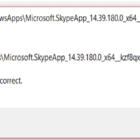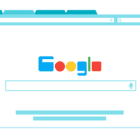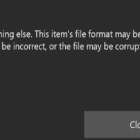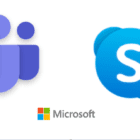โพสต์เมื่อ โดย มาดาลีน่า ดินิตาทิ้งข้อความไว้
บางครั้ง Skype อาจแสดงข้อผิดพลาดเบรกพอยต์ลึกลับหลังจากผู้ใช้อัปเดตแอปไม่นาน ข้อผิดพลาดนี้อาจเกิดขึ้นเมื่อผู้ใช้เปิด Skype ออกจากระบบบัญชี หรือปิดเครื่องคอมพิวเตอร์
ข้อความแสดงข้อผิดพลาดอ่านดังนี้: “ถึงจุดพักแล้ว เกิดข้อผิดพลาด 0x80000003 ในแอปพลิเคชันที่ตำแหน่ง 0x0112429c คลิกตกลงเพื่อยุติโปรแกรม“. มาดูกันว่าคุณสามารถแก้ไขได้อย่างไร
การแก้ไขปัญหาข้อผิดพลาดเบรกพอยต์ข้อยกเว้น Skype บนพีซี
อัพเดทแอพ
ข้อผิดพลาดของเบรกพอยต์บางครั้งทำให้เกิดแอป Skype รุ่นใหม่ แต่โดยปกติแล้ว Microsoft จะปล่อยโปรแกรมแก้ไขด่วนเพื่อแก้ไขปัญหาอย่างรวดเร็ว ตรวจสอบว่ามีแอป Skype เวอร์ชันใหม่กว่าและติดตั้งบนอุปกรณ์ของคุณหรือไม่ บางทีบริษัทอาจแก้ไขปัญหานี้ใน Skype เวอร์ชันล่าสุดแล้ว

ล้างแคช
ลองล้างแคช Skype ของคุณและตรวจสอบว่าโซลูชันนี้ช่วยขจัดข้อผิดพลาดหรือไม่
- ออกจาก Skype อย่างสมบูรณ์ เปิดตัวจัดการงาน คลิกที่ กระบวนการ แท็บ คลิกขวาที่แต่ละกระบวนการที่เกี่ยวข้องกับ Skype แล้วเลือก งานสิ้นสุด.

- พิมพ์%appdata%\microsoft ในแถบค้นหาของ Windows กด Enter
- ค้นหาโฟลเดอร์ Skype for Desktop คลิกขวาที่มันแล้วเปลี่ยนชื่อเป็น Skype สำหรับเดสก์ท็อป_old.

- เปิด Skype อีกครั้งและทำซ้ำการกระทำที่เริ่มต้นข้อผิดพลาดจุดพัก
อย่างไรก็ตาม หากข้อผิดพลาดนี้ปรากฏขึ้นเมื่อคุณปิดเครื่องคอมพิวเตอร์ ให้ออกจาก Skype ก่อนที่คุณจะปิดเครื่อง คลิกขวาที่ Skype ในซิสเต็มเทรย์แล้วเลือก ล้มเลิก. ที่จะช่วยคุณหลีกเลี่ยงข้อความแสดงข้อผิดพลาดที่น่ารำคาญนี้
ปรับแต่งพฤติกรรมการปิดระบบ OS
คุณสามารถปรับแต่ง Registry ของคุณเพื่อให้กระบวนการปิดระบบเร็วขึ้น ผู้ใช้บางคนแนะนำว่าวิธีนี้ใช้ได้ผลสำหรับพวกเขา
- พิมพ์ regedit ในแถบค้นหาและเปิด ตัวแก้ไขรีจิสทรี.
- จากนั้นไปที่ HKEY_CURRENT_USER\Control Panel\Desktop.
- ค้นหา AutoEndTasks ที่สำคัญและดับเบิลคลิกที่มัน ตั้งค่าเป็นศูนย์เพื่อปิดใช้งาน
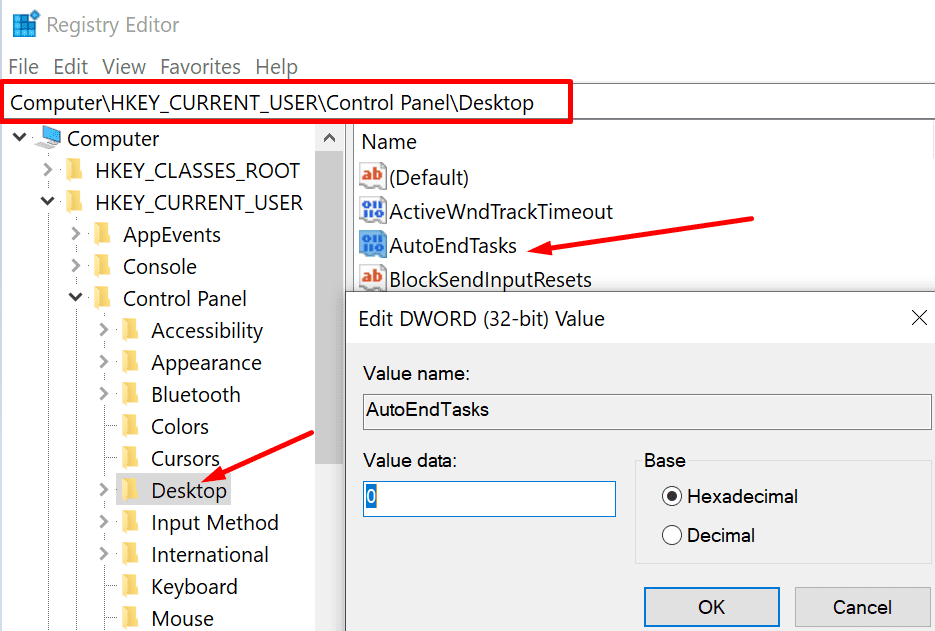
- หากไม่มีคีย์ ให้คลิกขวาในบานหน้าต่างด้านขวาแล้วสร้างคีย์ DWORD ใหม่ ตั้งชื่อว่า AutoEndTasks และตั้งค่าเป็นศูนย์
ตรวจสอบไดรฟ์ของคุณ
ไฟล์ที่เสียหายในไดรฟ์ของคุณอาจทำให้เกิดข้อผิดพลาดของเบรกพอยต์ได้เช่นกัน ซ่อมแซมไดรฟ์ของคุณและแก้ไขไฟล์ Windows ที่เสียหายหรือเสียหายเพื่อแก้ไขปัญหา
- เปิด Command Prompt พร้อมสิทธิ์ผู้ดูแลระบบ
- ป้อนคำสั่งต่อไปนี้แล้วกด Enter หลังจากแต่ละรายการ:
- คำสั่ง chkdsk /r
- sfc /scannow

- ปิดพรอมต์คำสั่ง รีสตาร์ทคอมพิวเตอร์ เปิด Skype และตรวจสอบว่าข้อผิดพลาดหายไปหรือไม่
บทสรุป
ข้อผิดพลาดของเบรกพอยต์อาจเกิดขึ้นเนื่องจากแอปเวอร์ชันที่ล้าสมัยหรือไฟล์ระบบปฏิบัติการที่เสียหาย การล้างแคชของแอปอาจช่วยลดความถี่ของข้อผิดพลาดเหล่านี้ได้ คุณจัดการแก้ไขข้อผิดพลาดจุดพัก Skype ของคุณหรือไม่? แจ้งให้เราทราบในความคิดเห็นด้านล่าง
คุณอาจชอบ